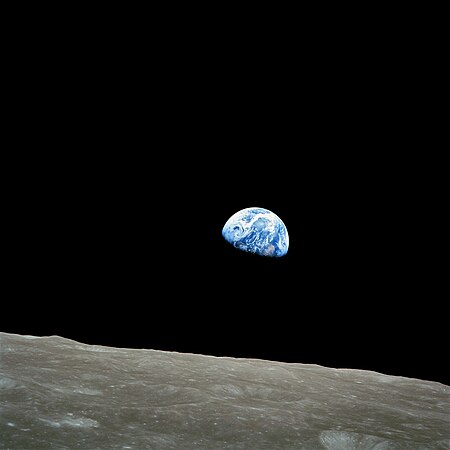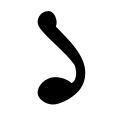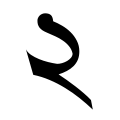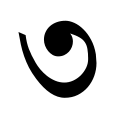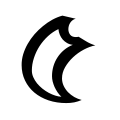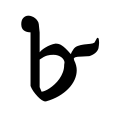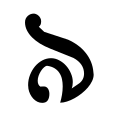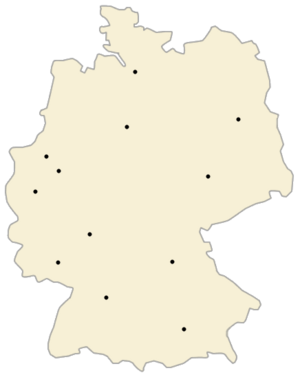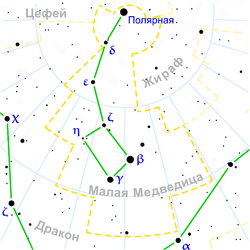|
Википедия:ИллюстрированиеВ Википедии приветствуется размещение изображений, видео и звуков на страницах статей. Чтобы добавить в статью картинку или схему, вы должны провести некоторую подготовительную работу. Предварительно медиафайлы должны быть сохранены либо на Викискладе, общем для всех языковых версий, либо в русскоязычном разделе Википедии. Викисклад — предпочтительнее, так как позволяет использовать файл во всех языковых версиях без непосредственной загрузки в каждую из них, что очень удобно при переводе статей.
Где взять изображения Возможно, нужное вам изображение уже есть в нашем разделе Википедии: воспользуйтесь поиском по предполагаемому имени файла или просмотрите список изображений по темам. Попробуйте найти изображение на Викискладе; обратите внимание на ссылки дополнительных инструментов поиска справа вверху. Если вы нашли изображение в одном из иноязычных разделов Википедии (или другом проекте Викимедиа) (например, en:File:Marie Calm.jpg), то вам придётся перенести его — либо на Викисклад (что позволит использовать его в любых проектах и языковых разделах), если это позволяет лицензия, либо в русскую Википедию (или в необходимый языковой раздел необходимого проекта). Непосредственное использование изображений из иноязычных разделов Википедии или между различными проектами Викимедиа не поддерживается. Бывает, что изображение нашлось, но его качество вас не устраивает. Если у вас есть более качественное изображение с тем же содержанием, то имеет смысл загрузить его под тем же названием, то есть заменить старое изображение. Если подходящего изображения в Википедии не нашлось:
Требования к медиафайламИзображение, видео или звук, который вы собираетесь поместить в свою статью, должно соответствовать ряду требований:
Желательно также иметь имя автора — фотографа или художника — и подумать над описанием изображения. Последнее должно быть коротким и не отвлекать от самого изображения. Подробнее см. ниже в разделе Описание изображения. Уместность изображенийНе всякое изображение стоит добавлять во всякую статью. Прежде чем добавить изображение в статью, подумайте, нужно ли оно там. Википедия стремится представлять различные точки зрения соответственно тому, насколько широко они представлены в авторитетных источниках по проблеме. Это относится не только к тексту статей, но и к изображениям. См. Википедия:Взвешенность изложения. Загрузка файла в Википедию«Свободные» изображения, то есть находящиеся в общественном достоянии, сделанные вами или свободно распространяемые по иным причинам, следует загружать на Викисклад (см. «Мастер загрузки»), чтобы их можно было использовать сразу во всех проектах Фонда Викимедиа. Загружать файлы на Викисклад можно сразу же после регистрации в Википедии. Изображения, не являющиеся полностью свободными из-за отсутствия в соответствующем государстве свободы панорамы, следует загружать в русскоязычный раздел Википедии с простановкой шаблона {{FoP}}. Загружать файлы в русскоязычный раздел Википедии могут только участники, зарегистрированные как минимум 14 дней назад и внёсшие как минимум 20 правок. За это время новые участники имеют возможность лучше ознакомиться с правилами загрузки и не совершать распространённых ошибок. Опытным участникам, которые по каким-либо причинам не отвечают этим критериям, например, активным в других проектах Фонда, администраторы могут присвоить флаг «загружающего» вручную. Последовательность действий описана на странице Загрузить файл. В названии файлов различается написание ПРОПИСНЫМИ и строчными буквами. При загрузке нового изображения под тем же названием старое изображение сохраняется в истории правок, так же, как текст статей. Если вы считаете нужным удалить старую версию изображения или изображение полностью, обратитесь к администраторам. Файл под явно неверным названием можно переименовать, порядок действий для этого описан в правиле Википедия:Переименование файлов. Загрузка файлов отражается в журнале загрузки файлов. Просмотреть ранее загруженные файлы можно в списке или галерее загруженных изображений либо через категории, входящие в Категория:Википедия:Файлы. Описание изображенияПосле загрузки файла изображения появится ссылка на страницу описания этого изображения, где необходимо записать название, источник, откуда взято изображение (например, адрес страницы сайта), а также, желательно, фамилию фотографа и/или автора — художника, скульптора и так далее — изображённого произведения. Информацию о лицензии следует поместить вне шаблона (раньше она указывалась в шаблоне). Это, конечно, требует некоторого времени, но лицензию, под которой вы работаете, нужно уважать. Такое описание поможет другим пользователям использовать это изображение в своих статьях. Для описания изображения рекомендуется использовать специальный шаблон {{Изображение}}. Формат использования шаблона с примером представления информации о лицензии, в данном случае — GFDL: {{Изображение
| Описание = <!-- Описание -->
| Источник = <!-- Источник -->
| Время создания = <!-- Время создания -->
| Автор = <!-- Автор -->
}}
{{GFDL}}
{{CC-BY-SA-3.0}}
{{PermissionTicket|0000000000000000}}
Для удобства последующего редактирования лучше оставить комментарий из приведённого выше формата, а собственно текст описания поместить в соответствующую секцию (строку) шаблона сразу после комментария или перед ним — это впоследствии облегчит другим участникам правку шаблона. Если Вы не можете заполнить какую-либо позицию шаблона, просто оставьте в ней текст комментария. Рекомендуемый формат описанияНиже приводится рекомендуемый формат описания изображения, реализованный в шаблоне {{Изображение}}:
Если источником изображения является иноязычная Википедия — обязательно следует давать ссылку на исходный файл, а также копировать сведения, составляющие описание изображения. Включение в категорииИзображения, загруженные локально в русскую Википедию, желательно включать в специальные категории, входящие в иерархию категорий Категория:Изображения:Классификация по темам. Названия таких категорий должны обязательно начинаться с префикса "Изображения: " (например, Категория:Изображения:Футбол). Изображения, загруженные на Викисклад, категоризируются там же — см. «Commons:Категории». Вставка файла в статьюВставка без изменения размеровЧтобы вставить загруженное изображение в статью, достаточно указать ссылку на него: [[Файл:Имя файла]]. Синтаксис ссылок на изображения одинаков как для изображений c Викисклада, так и для изображений, загруженных в местный проект (в русскую Википедию). Алгоритм при этом таков: если есть местное изображение, то показывается именно оно; если же в локальной базе нет изображения с таким именем, то берётся соответствующий файл на Викискладе. «По умолчанию» изображение будет воспроизводиться слева в полную величину, а текст начинаться ниже его. Если вы хотите дать только ссылку на изображение, не приводя его на странице, то поставьте двоеточие перед словом «Файл»: [[:Файл:Имя файла]]. Щелчок на такую надпись загружает страницу самого изображения. Вот, попробуйте: Файл:Broom icon.png. svg для показа на страницах сжимается в png, на именно svg формат можно привести ссылку так: Замещающий текстНекоторые читатели Википедии отключают функцию показа изображений. В качестве замены (вместо изображений) для таких читателей отображается специальный текст — пояснение к изображению, его вписывают в конце после вертикальной чёрточки: [[Файл:Имя файла|Замещающий текст для изображений]]. Кроме этого, даже при включённом отображении изображений, замещающий текст будет показываться в виде всплывающей подсказки при наведении курсора мыши на изображение. Об особенностях такого текста вы можете почитать в статье Замещающий текст для изображений (англ.). ОформлениеРамкаДля того чтобы обрамить какое-либо изображение, удобно использовать атрибут «border». Таким образом, например, легко решается проблема изображения флагов с белыми полями, сливающимися с фоном страницы. [[Файл:Flag of Vologda oblast.svg|border|Флаг Вологодской области|200px]] Пояснительная подписьЧтобы сделать поясняющую подпись, используется атрибут «мини»: [[Файл:Broom icon.png|мини|Пояснительная подпись]] Он заключает изображение в рамку и смещает изображение вправо. В области «Пояснительная подпись» можно применять HTML- и вики-разметку, но не стоит этого делать без необходимости. Уменьшение размеров Атрибуты «мини», «миниатюра» (или «thumb», «thumbnail»), вставленные между именем файла и пояснительной подписью, уменьшают ширину изображения (в зависимости от настроек пользователя — от 120px до 400px; высота изменяется пропорционально), прижимают его вправо и помещают в рамку: [[Файл:Coat of arms of Moscow.svg|мини|Пояснительная подпись]] Кроме того, справа от пояснительной подписи появляется специальный значок: щёлкнув по нему, можно перейти на страницу изображения и посмотреть его в натуральную величину. Текст располагается слева от значка. Если изображение нужно вставить в уменьшенном виде, но без рамки и пояснительной подписи — используйте параметр  [[Файл:Coat of arms of Moscow.svg|frameless|справа|Пояснительная подпись]] Для получения изображения заданной ширины (высота изменяется пропорционально), запишите её в пикселах (в формате ЧИСЛОрх). При этом не следует злоупотреблять чрезмерно большими значениями параметра. Этот атрибут можно использовать как отдельно, так и совместно с атрибутом «мини» — тогда «мини» добавляет рамку и подпись, но не влияет на размер: [[Файл:Coat of arms of Moscow.svg|100px|Пояснительная подпись]] Или  [[Файл:Coat of arms of Moscow.svg|мини|100px|Пояснительная подпись]] Можно задать для изображения не ширину, а высоту:  [[Файл:Coat of arms of Moscow.svg|мини|слева|x100px|Пояснительная подпись]] Если задать оба параметра, но соотношение сторон у изображения иное, чем соотношение заданных цифр — изображение будет вписано в прямоугольник соответствующего размера, то есть будет взято то значение, при котором размер изображения будет наименьшим. [[Файл:Alonso (Renault) qualifying at USGP 2005.jpg|200x200px]] [[Файл:Dortmund Florianturm nachts IMGP8456.jpg|200x200px]] Не забывайте о соразмерности изображения и текста. Если статья небольшая, то можно подобрать высоту изображения так, чтобы текст полностью охватывал его. В длинной статье не стоит делать изображения чрезмерно маленькими, иначе они «утонут» в тексте. Автоматическое масштабирование высоких и широких изображений  Картинки большой высоты и малой ширины в режиме
Коэффициент в параметре upright можно изменить, если для очень высоких изображений 0,75 недостаточно:
Таким же способом можно масштабировать очень широкие изображения, например, панорамы. С коэффициентом upright > 1 они отображаются шире обычного. Пропорции при этом сохраняются.
Ширина изображений округляется вверх до 10 пикселей. Такое автоматическое масштабирование предпочтительнее закреплённой с помощью Выбор страницы из многостраничного файлаЕсли файл многостраничный, то нужную для отображения страницу из него можно выбрать через параметр page. Примеры:  [[Файл:Alice in Wonderland.djvu|page=1|100px]] [[Файл:Alice in Wonderland.djvu|page=7|100px]] [[Файл:Alice in Wonderland.djvu|page=70|100px]] [[Файл:Alice in Wonderland.djvu|thumb|200px|«Алиса в Стране чудес», страница 9|page=9]] Выбор кадра предпросмотра (для видео)При встраивании файла видео OGV или WEBM в статью, по умолчанию отображается кадр, соответствующий середине видео. Зачастую предлагаемый по умолчанию кадр оказывается неудачным или просто не самым лучшим для иллюстрации, поэтому для выбора более подходящего для отображения кадра следует использовать параметр thumbtime, равный времени от начала видео в секундах, которому соответствует нужный кадр. Время кадра предпросмотра указывается с точностью до секунды и может быть задано как в виде целого числа секунд, так и в формате число_минут : число_секунд. Пример:
[[Файл:10 minute timer.webm|200px|thumbtime=4:05]] На видео отображается таймер с посекундным обратным отсчётом от 10:00 до 0:00. Чтобы выбрать кадр, на котором отображается время 5:55, следует просмотреть время от начала видео до нужного кадра (4 минуты 5 секунд или 245 секунд) и задать его в видео. Запись Расположение на страницеСправа Кроме рассмотренного выше атрибута «мини», прижать изображение вправо можно атрибутом «справа» («right»). Пример: [[Файл:Coat of arms of Moscow.svg|справа|100px]] В отличие от изображения с атрибутом «мини», в данном случае изображение не оказывается заключённым в рамку, и замещающий текст не указывается в видимой подписи. Однако он всё равно используется в качестве всплывающей подсказки (после наведения курсора мыши на изображение), а также показывается вместо картинки для тех читателей, которые отключили отображение изображений в своём браузере. Поэтому рекомендуется указывать замещающий текст после атрибута «справа», за вертикальной чёрточкой. Пример: [[Файл:Coat of arms of Moscow.svg|справа|100px|Герб Москвы]] Слева Чтобы прижать изображение к левому краю страницы, используйте атрибут «слева» (или «left», «none») : [[Файл:Coat of arms of Moscow.svg|слева]] Это работает в том числе и для изображений с атрибутом «мини». Пример: [[Файл:Coat of arms of Moscow.svg|мини|слева|100px|Герб Москвы]] Текст, следующий за таким изображением, обтекает его справа. Двух и более изображенийСпособ 1Исходный код: <div class="tleft" style="clear:none; margin-left: 0; ">[[Файл:Wiki.png|мини|Файл 1]]</div> <div class="tleft" style="clear:none; margin-left: 0; ">[[Файл:Wiki.png|мини|Файл 2]]</div> <div class="tleft" style="clear:none; margin-left: 0; ">[[Файл:Wiki.png|мини|Файл 3]]</div>
Способ 2 (таблица)Используется таблица
Исходный код: {|align="left" cellpadding="0" cellspacing="0" style="margin-right:1em"
|-valign="top"
|[[Файл:Example.jpg|мини|Файл 1]]
|[[Файл:Example.jpg|мини|Файл 2]]
|}
Способ 3 (галерея)Галерея
Галерея <gallery mode="packed" heights="140px" style="float:left; clear:left; margin-right:1em; margin-left:0"> Example.jpg|Фото 1 Example.jpg|Фото 2 </gallery> Способ 4 вертикальное слияние двух и более изображений в комбинации с галереей в таблицеТаблица + галерея
{{Float begin|side=left}}
|- align = "left"
| [[File:Example.jpg|55px]] || Рис. 1.<br>55px
|- align = "center"
| [[File:Example.jpg|99px]] || Рис. 2.<br>99px
{{Float end|caption=Пример вертикального слияния}}
{| align="left" style="background:#f8f9fa; border:1px solid #c8ccd1; font-size:55%; margin-right:1em" cellspacing=0 cellpadding=0
|-
|<gallery mode="packed" heights="99px">
Example.jpg|Фото 1
Example.jpg|Фото 2
</gallery>
|}
Способ 5См. Способ 4 в разделе «Справа, Двух и более изображений». В центреИспользуется атрибут центр (или center): [[Файл:Coat of arms of Moscow.svg|мини|центр|100px|Пояснительная подпись]]  Текст, следующий за таким изображением, не обтекает его ни с одной из сторон, а начинается ниже нижнего края изображения. Двух и более изображенийИспользуется Галерея, реализуемая тегом <gallery>. Если возможностей тега не хватает, можно использовать и самодельную таблицу:
Исходный код: {|align="center"
|-valign="top"
|[[Файл:Example.jpg|мини|Файл 1]]
|[[Файл:Example.jpg|мини|Файл 2]]
|}
Окончание обтеканияДля пометки окончания обтекающего изображение текста используйте шаблон {{Clear}}. Текст, расположенный после этого шаблона, будет начинаться с новой строки — и будет располагаться ниже нижнего края любого из изображений, расположенных раньше. ГалереиДля вставки нескольких изображений в статью (например, изображений картин в статье о художнике), применяется специальный служебный тег <gallery>, который группирует изображения в галерею. В простейшем случае используется следующий синтаксис. <gallery> Example.jpg|1 Example.jpg|2 </gallery>
Выравнивание по центру: <gallery class="center"> Example.jpg|1 Example.jpg|2 </gallery>
Убрать рамки можно, если добавить параметр <gallery mode="packed" heights="160px" caption="Подпись"> Файл:Landschafts Duisburg-Nord - Hochofen 5 - Cowper.jpg|Изображение 1 Файл:Landschaftspark Duisburg Nord.jpg|Изображение 2 Файл:Dortmund Florianturm nachts IMGP8456.jpg|Изображение 3 Файл:Landschaftspark Duisburg-Nord - Hochoefen 1 und 2 vom Sinterplatz.jpg|Изображение 4 </gallery>
Кроме изображений, в галерею также можно встроить видео с указанием кадра предпросмотра. Для этого в описании файла видео в галерее следует указать параметр thumbtime в секундах, как и в случае с одиночным видео. Пример: <gallery mode="packed" heights="160px"> Файл:Soyuz TMA-11M Launch.webm|thumbtime=14|Видео с отображаемым кадром на 14 секунде Файл:Soyuz TMA-11M Launch.webm|thumbtime=42|То же самое видео с отображаемым кадром на 42 секунде </gallery>
Форматирование галерейЕсть следующие параметры, регулирующие форматирование галереи:
Примеры: <gallery mode=packed-overlay widths="300px" heights="300px"> Файл:NASA-Apollo8-Dec24-Earthrise.jpg|подпись1 Файл:Mercury in color - Prockter07 centered.jpg|подпись2 Файл:Portrait of Jupiter from Cassini.jpg|подпись3 Файл:Buzz Aldrin's bootprint on the Moon, AS11-40-5877 (21472308758).jpg|подпись4 </gallery> <gallery mode=packed-hover widths="160px" heights="160px" caption="caption"> Файл:NASA-Apollo8-Dec24-Earthrise.jpg|подпись1 Файл:Mercury in color - Prockter07 centered.jpg|подпись2 Файл:Portrait of Jupiter from Cassini.jpg|подпись3 Файл:Buzz Aldrin's bootprint on the Moon, AS11-40-5877 (21472308758).jpg|подпись4 </gallery>
Полное описание синтаксиса тега gallery см. на mw:Help:Images#Gallery syntax. Шаблон «Несколько изображений»При необходимости объединения изображений в галерею с общей подписью, либо в галерею, расположенную вертикально, можно использовать шаблон {{несколько изображений}}. Например, код {{несколько изображений
| изобр1=Adoxa moschatellina 210406.jpg
| изобр2=Adoxa moschatellina 210406a.jpg
| изобр3=adoxa moschatellina blatt.jpeg
| подпись=[[Адокса мускусная]] ''(Adoxa moschatellina)''
| ширина=160
}}
даст нам следующий результат: Шаблон «Слайд-шоу»При необходимости оформления набора изображений в виде слайд-шоу, можно использовать шаблон {{слайд-шоу}}. В отличие от стандартной галереи, он также позволяет помещать вики-разметку внутрь слайдов: {{слайд-шоу}}
{{слайд|1|[[Файл:Bengali Digit One.svg]]|Один}}
{{слайд|2|[[Файл:Bengali Digit Two.svg]]|Два}}
{{слайд|3|[[Файл:Bengali Digit Three.svg]]|Три}}
{{слайд|4|[[Файл:Bengali Digit Four.svg]]|Четыре}}
{{слайд|5|[[Файл:Bengali Digit Five.svg]]|Пять}}
{{слайд|6|[[Файл:Bengali Digit Six.svg]]|Шесть}}
{{слайд|7|[[Файл:Bengali Digit Seven.svg]]|Семь}}
{{слайд|8|[[Файл:Bengali Digit Eight.svg]]|Восемь}}
{{слайд|9|[[Файл:Bengali Digit Nine.svg]]|Девять}}
{{конец слайд-шоу}}Для сравнения то же самое в стандартной галерее: <gallery class="right" mode="slideshow" style="float:right">
Файл:Bengali Digit One.svg|Один
Файл:Bengali Digit Two.svg|Два
Файл:Bengali Digit Three.svg|Три
Файл:Bengali Digit Four.svg|Четыре
Файл:Bengali Digit Five.svg|Пять
Файл:Bengali Digit Six.svg|Шесть
Файл:Bengali Digit Seven.svg|Семь
Файл:Bengali Digit Eight.svg|Восемь
Файл:Bengali Digit Nine.svg|Девять
</gallery>Дополнительные возможностиИспользование многоязычных изображений На Викискладе также есть многоязычные изображения в формате SVG. Особенность формата SVG заключается в том, что он может содержать интегрированный перевод на несколько языков. Перед использованием такого файла убедитесь, что он содержит интегрированный перевод на русский язык. Исходный код для вставки изображения без изменения размеров: [[Файл:Имя файла]] или с изменением: [[Файл:Имя файла|мини|100px|Пояснительная подпись]] Ссылки и надписи поверх изображенийСуществует возможность создавать надписи и ссылки поверх изображений. Примером использования данной возможности может служить карта городов Германии, в которых проходил чемпионат мира по футболу 2006 года: Исходный текст для этого примера: <div style="position: relative; width: 300px;">
[[Файл:Germany WC.png|300px|]]
{{метка изображения|x=0.83 |y=0.39 |scale=300|text=[[Берлин]]}}
{{метка изображения|x=0.23 |y=0.565|scale=300|text=[[Дортмунд]]}}
{{метка изображения|x=0.335|y=0.77 |scale=300|text=[[Франкфурт-на-Майне]]}}
{{метка изображения|x=0.19 |y=0.50 |scale=300|text=[[Гельзенкирхен]]}}
{{метка изображения|x=0.485|y=0.225|scale=300|text=[[Гамбург]]}}
{{метка изображения|x=0.46 |y=0.41 |scale=300|text=[[Ганновер]]}}
{{метка изображения|x=0.23 |y=0.87 |scale=300|text=[[Кайзерслаутерн]]}}
{{метка изображения|x=0.15 |y=0.65 |scale=300|text=[[Кёльн]]}}
{{метка изображения|x=0.73 |y=0.58 |scale=300|text=[[Лейпциг]]}}
{{метка изображения|x=0.65 |y=1.09 |scale=300|text=[[Мюнхен]]}}
{{метка изображения|x=0.61 |y=0.86 |scale=300|text=[[Нюрнберг]]}}
{{метка изображения|x=0.39 |y=0.98 |scale=300|text=[[Штутгарт]]}}
</div>
Шаблон, осуществляющий эту возможность — {{Метка изображения}}; на него есть перенаправление {{Image label}} Если необходимо, можно добавить выносные линии при помощи шаблона {{Выносная линия2}} — но они будут отрисовываться с помощью средств CSS3 и неверно показываться в браузерах устаревших версий. Исходный текст: <div style="position: relative; width: 250px;">
[[Файл:Drama-icon.svg|200px]]
{{Выносная линия2|x1=0.45|x2=0.6|y1=0.15|y2=0.05|scale=200|color=blue|text=[[Комедия]]}}
{{Выносная линия2|x1=0.65|x2=0.4|y1=0.65|y2=0.7|x3=0.15|scale=200|color=red|text=[[Трагедия]]}}
</div>
См. также Проект:Астрономия/Иллюстрирование статей об астрономических объектах. Отображение части изображения
Исходный текст для этого примера: <div style="overflow:hidden;"> <div style="margin:-340px -50px -340px -50px;"> [[Файл:Dortmund Florianturm nachts IMGP8456.jpg|300px]] </div> </div> Скрывается прокрутка и поочерёдно задаётся отступ от верхнего, правого, нижнего и левого края. Следует помнить, что изображение загружается полностью в том разрешении, которое указано, несмотря на то, что отображается только часть его. Отображение рядом с карточкамиКогда изображение выравнено по правому краю и находится на одном уровне с карточкой, оно автоматически опускается под карточку. Чтобы изображение показывалось рядом с карточкой, его необходимо обернуть в таблицу или в Шаблон:float box.
ImagemapПараметры
Координаты задаются для оригинального размера изображения (например, Файл:Foo.svg — 512 × 336). Примеры
Подсветка и мобильные устройства Если окружить карту изображений тегом Подсветка решает ещё одну проблему: на многих мобильных устройствах нет возможности использовать карту изображений из-за отсутствия мыши. При включённой подсветке все ссылки становятся доступны в зоне «ссылок текстом». См. также
Увеличение изображения
Иногда изображение, размещенное на странице Википедии, меньше по размеру, чем следовало бы, сообразуясь с его содержимым. Было бы удобнее увеличить его, чтоб рассмотреть подробности, но это не представляется возможным из-за строения страницы или ограничений, наложенных на максимально возможный размер изображений (например, когда определённое изображение требует размеры, превышающие размер экрана). В большинстве случаев изображение можно поместить в уменьшенном варианте, и надо нажать на ссылку в углу, позволяющую перейти на страницу описания изображения в Википедии или на Викискладе. Существует возможность избежать этого и увеличить изображение, не покидая просматриваемоей страницы. Это может быть полезно, например, для различных карт и схем, на которые удобно смотреть время от времени, читая текст. Кроме того, иногда уход со страницы разрушает информацию, добавленную к изображению различными шаблонами, например, указание надписей или точек на картах, или Карту изображений. В таких случаях необходимо остаться на странице. Это можно сделать с помощью шаблона {{Увеличение изображения}}. Для примера представлен результат кода ГрафикиЗапросить создание сложных графиков можно на ВП:ФТ.
Рекомендации Оформление ознакомительного рисункаМногие статьи Википедии содержат один рисунок (ознакомительный), иллюстрирующий главную мысль статьи. В этом качестве для биографической статьи используется портрет, для статьи о бытовой технике — фотография предмета статьи, для статьи об общественном движении — его символ или флаг, и так далее. Рекомендуется именно этим изображением и начинать статью. Такое изображение должно обязательно иметь атрибут мини и пояснительную подпись. Пример:
Размеры изображенийПоскольку разрешение экрана у всех разное, каждый читатель Википедии может в личных настройках выбрать подходящий ему размер мини в пределах от 120 до 300 пикселей. Редактируя статью, по возможности не задавайте размеры изображений; вместо этого полагайтесь на собственный выбор читателя. Впрочем, задание специальных размеров рисунка может оказаться оправданным в некоторых специальных случаях. Например, если важные мелкие детали изображения трудно или невозможно различить при уменьшении, тогда его размер придётся специально сделать бо́льшим. Если высота изображения сильно превосходит ширину (или наоборот), можно задать подходящий масштаб с помощью параметра upright. Нежелательно вставлять изображения шириной более 800 пикселей — лучше вставить миниатюру, которую читатель может развернуть на весь экран. Параметры на русскомДля лучшего понимания вики-текста рекомендуется использовать написание параметров на русском языке. Сопоставление параметров Тип: File|File|Image|Изображение → Файл Вид: thumb/thumbnail → мини/миниатюра frame/framed → обрамить frameless → безрамки Граница border → граница Горизонтальное выравнивание right → справа left → слева center → центр none → без Вертикальное выравнивание: sub/super → над baseline middle text-top text-bottom top bottom upright link → ссылка alt → альт Положение иллюстраций
В общем случае иллюстрации принято располагать справа от текста статьи. Редакторам стоит по возможности избегать того, чтобы левый (выровненный) край текста разрывался изображениями, так как это усложняет восприятие текста и снижает скорость чтения. Вместе с тем в некоторых случаях редакторы всё же принимают решение о желательности размещения иллюстрации слева от текста в случаях, когда такое положение диктуется ориентацией изображенного на ней объекта. Уместное размещение изображений (слева или справа от текста) может зависеть от положения лица на иллюстрации (если это портрет), или от направления движения объекта (если изображается движущийся объект). Размещение портретов Если лицо на портрете обращено не прямо к читателю, то его иногда разумно обратить по направлению к тексту статьи:
Аналогичное правило действует в отношении животных. Размещение изображений движущихся объектов Если движущийся объект (всадник, телега, автомобиль, летательный аппарат, брошенный предмет) изображён движущимся не прямо к читателю или от читателя, то иллюстрация размещается так, чтобы направление движения объекта было обращено к тексту статьи:
Недопустимость зеркального отображения иллюстраций Не занимайтесь зеркальным отображением иллюстраций. Даже если, согласно вышеприведённым рекомендациям, направление изображаемого взгляда или движения не соответствует положению какого-либо изображения на странице, не пытайтесь зеркально отобразить само изображение, чтобы изменить направление на обратное. Зеркальное отображение искажает изображённый объект. Следует избегать зеркального отображения иллюстраций. Нагромождение изображенийСтатья может стать трудночитаемой и выглядеть неряшливо, если на странице расположено слишком много изображений при сравнительно малом объёме текста. По этой причине старайтесь включать в небольшую статью наиболее важные иллюстрации и лишь по мере её увеличения подключать дополнительные, либо включать дополнительные изображения в структурированные галереи. ПримечанияСм. также
Служебные страницы
Ссылки Поиск свободных иллюстраций
Будьте осторожны: многие пользователи указывают свободную лицензию, не имея на то прав! Также за свободными видео можно обращаться на Викисклад. В частности, видео с Ютуба размещается на Викискладе в категории Media from YouTube проставлением шаблона лицензии From YouTube. |